WhatsApp sigue en constante renovación para brindarle una experiencia inmersiva a sus millones de usuarios, dónde es la plataforma de mensajería instantánea más popular del mundo. Sin embargo, hay muchas personas que les resulta incómodo tener que responder los mensajes o llamadas de la aplicación de Meta, y para eso lo más recomendable es desactivarla temporalmente y así puedas disminuir el estrés o ansiedad que te pueda generar esta acción.
Es importante remarcar que deshabilitar WhatsApp por algunas horas es de gran utilidad siempre y cuando quieras tener un momento de relajación de esta aplicación, pero sin necesidad de apagar tu conexión Wifi o sacar los datos móviles. A continuación, te mostraremos una guía paso a paso para que puedas desactivar temporalmente la aplicación de Meta sin tener que tener que prescindir de la conexión de la red wifi o datos móviles.
Cómo desactivar WhatsApp en Android
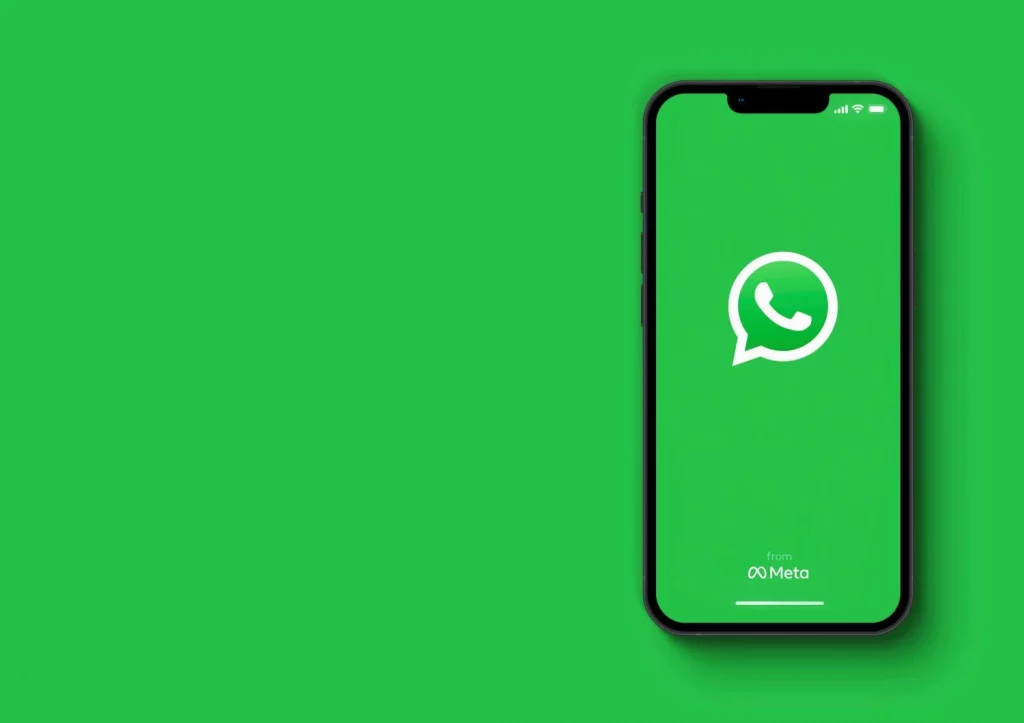
Si no quieres que te lleguen los mensajes en la aplicación de Meta por algunas horas sin desactivar tu wifi, debes seguir los siguientes pasos. En primera instancia tiene que dirigirse a la aplicación y mantener pulsado el ícono. Entre las opciones que te aparecerán, tienes que pulsar en “Info. de la aplicación”. A continuación, busca el apartado de “Inicio automático”. En este punto es muy importante presionar el interruptor para desactivarlo.
Una vez hecho esto, debes tocar a “Restringir el uso de datos” y deshabilitar las opciones “Wifi” y “Datos móviles”. Luego tienes que seleccionar el botón “Aceptar” para que se guarden estos cambios. Para finalizar, tienes que volver a la interfaz principal de tu móvil. A partir de este ahora, no importa que actives el Wifi o los datos de tu smartphone, las llamadas o mensajes no te serán notificadas en la plataforma hasta que modifiques las configuraciones que hiciste anteriormente.
deshabilitar WhatsApp por algunas horas es de gran utilidad.
Cómo descargar una foto que desaparece en WhatsApp

Para tener la posibilidad de descargar una foto que desaparece en WhatsApp, lo primero que debes hacer es descargar e instalar WhatsApp Plus. Esta acción es solo para utilizar una sola vez y no te sacarán la cuenta. Luego, debes realizar tu copia de seguridad de WhatsApp normal y borrar la app. Una vez hecho esto, tienes que descargar WhatsApp Plus, cualquier versión. Este paso es temporal y después puede eliminar esta aplicación.
Una vez que hayas instalado y puesto tu número, junto con el código de verificación y tu nombre, podrás comenzar a chatear. Nuevamente solicitarle al usuario que te envíe una foto que se borra ni bien la abres, y ahora aparecerá un botón. Ahora, esa imagen o video podrá ser descargada en tu smartphone. Eso sí, tienes que tomar en cuenta de que, cuando finalices, desinstales WhatsApp Plus y regreses a WhatsApp. En caso te quieras quedar con WhatsApp Plus, puedes hacerlo, pero recuerda que pueden banear temporalmente tu cuenta.